|

©Copyright by Sina
19.09.2009
Dieses Tutorial stammt
allein aus meiner eigenen Handschrift
Es darf ohne meine
Zustimmung weder kopiert noch auf anderen Seiten
zum Download angeboten
werden. Die von mir verwendeten
Materialien stammen aus Tubentauschgruppen.
Das © Copyright liegt
allein bei den jeweiligen Herstellern.
Bild 340 Kraft
Bitte setzt die
Logos der Künstler auf euren Bildern


 |
Nimm den Pfeil als Positionszeichen mit! |
du
brauchst für dieses tut
PSP X2, aber es geht auch mit niedrigeren versionen
das
material dazu :
bekommst du hier
du brauchst:
2 tube, 2 hintergründe, 1 maske
filter: fm tile tools>blend emboss bekommst du hier:
hier
filter: xero> porcelain bekommst du hier:
hier
filter: AAA frames> texture frame bekommst du hier:
hier
entpacke alles
die filter in den plugin ordner und los gehts.............
****************************************************************************************
nun
psp programm öffnen und alle dateien aus dem zip öffnen
1.
öffne neues transparentes bild 550x450
suche dir auf der vordergrundfarbe eine helle farbe aus deinem bild
#cdc2aa und eine dunkle hintergrundfarbe #8b805f
öffne 2 schöne hintergründe die zusammen passen, gehe zu deinem bild,
auswahl alles, kopiere einen der hintergründe,
zurück zum bild, bearbeiten, in eine auswahl einfügen, auswahl aufheben,
kopiere den anderen hintergrund und füge ihn
als neue ebene ein dein bild ein,
öffne die maske*418_kris* gehe zurück zu deinem bild und aktiviere es,
ebenen, neue maskenebene, aus bild, suche dir
deine maske und ok
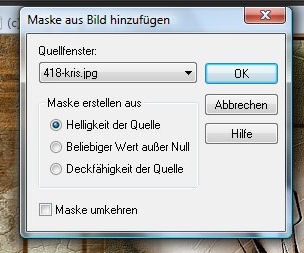
gehe zum ebenenmanager, rechte maustaste, zusammenfassen, gruppe
zusammenfassen, wieder zurück zum bild, effekte, 3d
effekte, schlagschatten 2, 2, 30, 5 schwarz, schlagschatten 5, 5, 70, 5
schwarz, effekte, fm tile tools, blend emboss,
standardeinstellung,
~~~~~~~~~~~~~~~~~~~~~~~~
2.
öffne ein schöner body eines mannes und füge ihn als neue ebene in dein
bild ein, effekte, fm tile tools, blend emboss,
standardeinstellung, öffne nun eine schöne, liegende frau und füge sie als
neue ebene in dein bild ein, rechte maustas-
te, eigenschaft, mischmodus; helligkeit vorversion, effekte, fm tile
tools, blend emboss, standardeinstellung, ebenen,
zusammenfassen, sichtbar zusammenfassen, effekte, xero, porcelain,
standardeinstellung,
~~~~~~~~~~~~~~~~~~~~~~~~~~~~~~
3.
bild, rand hinzufügen 1pixel
dunkle farbe, 60pixel helle farbe, markieren mit dem
Zauberstab, effekte, AAA frames, texture frame,

auswahl umkehren, effekte, 3d effekte, aussparung
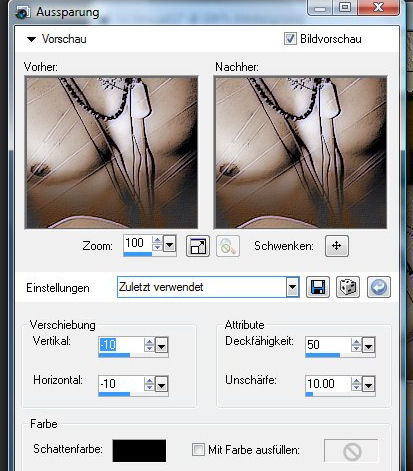
~~~~~~~~~~~~~~~~~~~~~~~~
4.
und das gleiche bitte noch mit den plus werten horizontal und vertikal 10,
10, effekte, 3d effekte, schlagschatten 10,
10, 70, 5 schwarz, auswahl umkehren, effekte, 3d effekte, innenfase
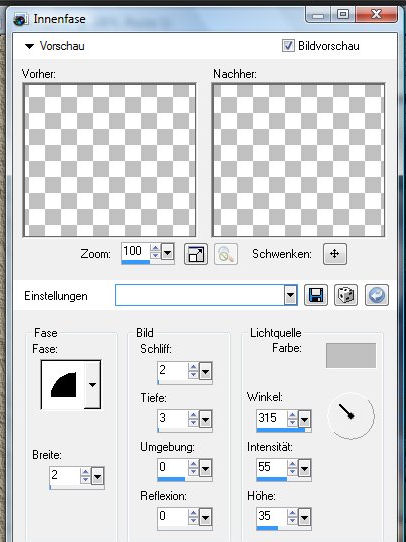
~~~~~~~~~~~~~~~~~~~~~~~~
5.
auswahl aufheben, aktiviere dein textwerkzeug, erstellen auf vektor,
schreibe titel oder name, ebene umwandeln in ras-
terebene, effekte, 3d effekte, schlagschatten 2, 2, 100, 5 schwarz 2x,
ebenen, neue rasterebene, mache dein wasser-
zeichen, ebenen, zusammenfassen, alles zusammenfassen,
~~~~~~~~~~~~~~~~~~~~~~~~
jetzt ist dein bild fertig und du kannst es abspeichern :-)
ich hoffe es hat dir spass gemacht!


Zürich, 19.09.2009
|